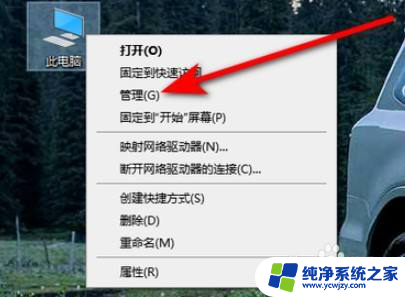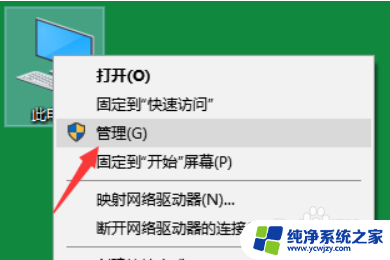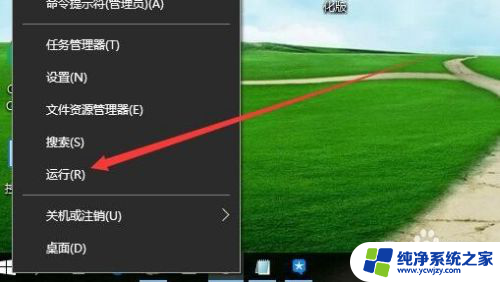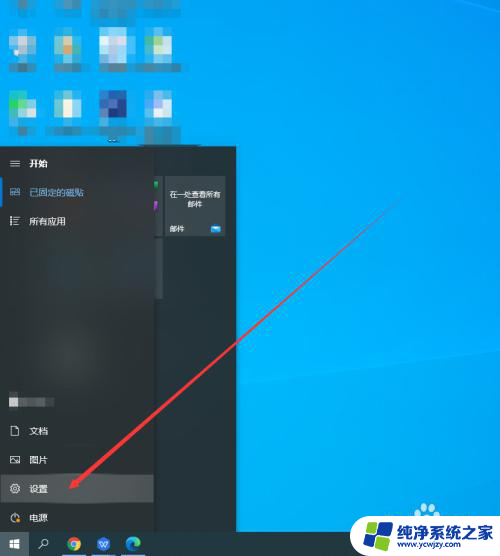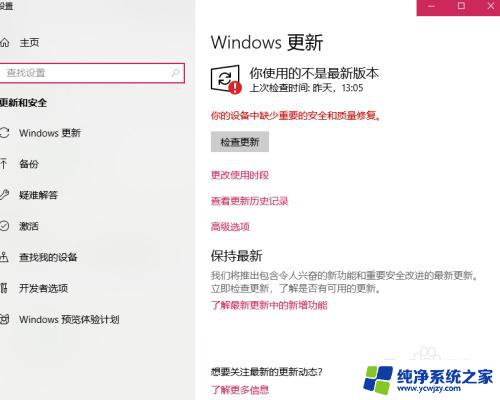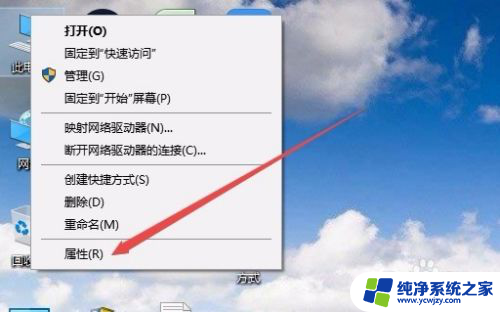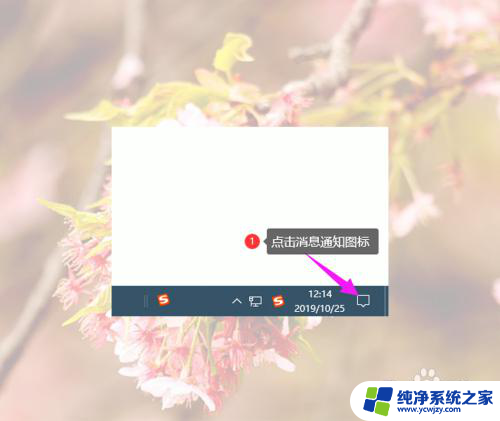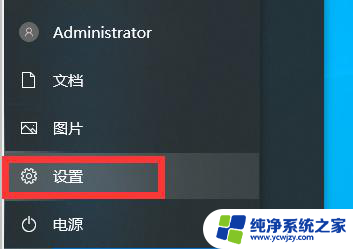win10电脑频繁更新
更新时间:2024-05-08 10:51:49作者:xiaoliu
Win10系统更新频繁,为了确保电脑性能稳定运行,我们需要定期清理系统垃圾文件,而选择一款高效的Win10系统更新垃圾清理软件就显得尤为重要。这类软件能够帮助我们快速清理系统垃圾文件,释放磁盘空间,加快系统运行速度,保障电脑正常使用。在众多的软件中如何选择适合自己的一款软件,就需要我们认真比较和选择。
操作方法:
1.点击电脑左下角Windows标志,
下滑找到" Windows管理工具 ",打开它里面的" 磁盘清理 "
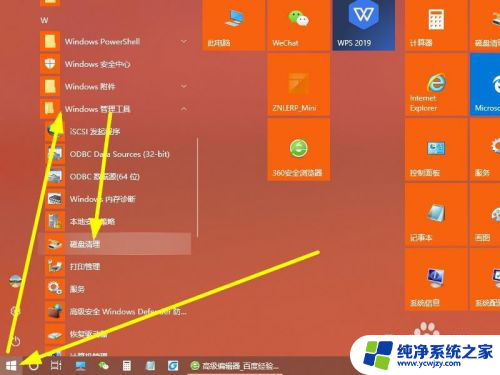
2.进入了清理窗口,选择系统盘。点" 确定 ",
在这里可以清理一般的垃圾文件,
但是,要清理系统更新垃圾,继续点" 清理系统文件(S) "
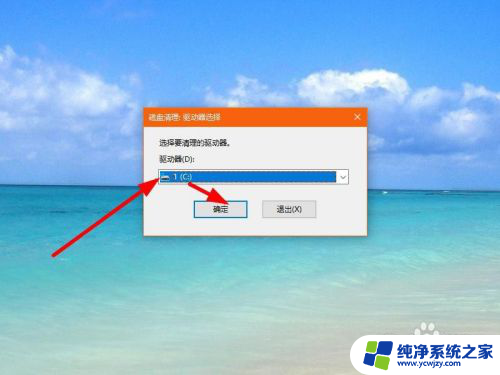
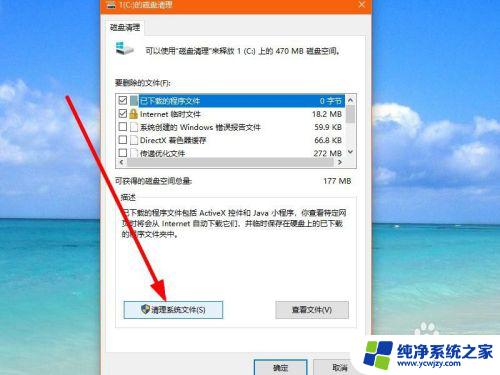
3.继续选择系统盘。然后点" 确定 "
电脑开始查找系统更新垃圾了,
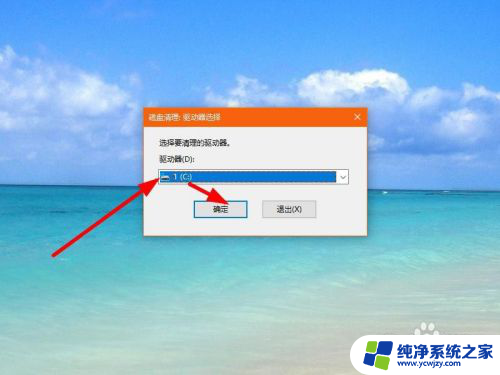

4.你可以在新窗口看到让人震惊的垃圾文件
在你看不顺眼的选项前打勾,建议全部选择。然后" 确定 ",即可
完成后,电脑恢复如丝般顺畅
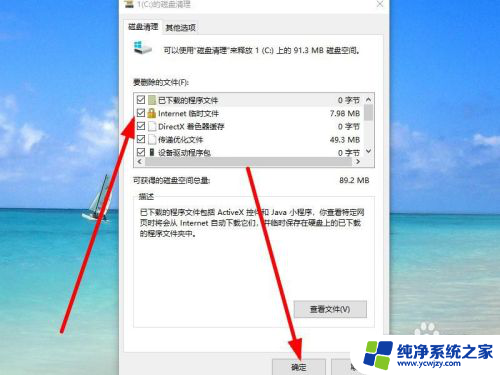
以上就是win10电脑频繁更新的全部内容,还有不清楚的用户可以参考以上步骤进行操作,希望能对大家有所帮助。